将保存为文本的数字转换为数字
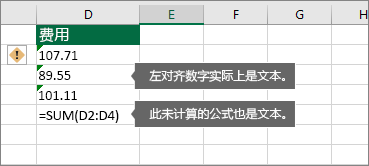
以文本形式存储的数字可能会导致意外的结果。选择单元格并单击 。
。
选择转换选项。如果此按钮不可用,请执行以下操作。
1.选定的列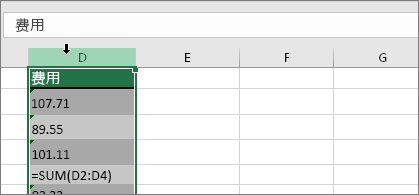
选择带有此问题的列。如果不想转换整列,可以选择一个或多个单元格。只需确保选定的单元格在同一列中,否则此步骤将不起作用。(如果此问题出现在多个列中,请参考下面的“其他转换方法”。)
2.点击此按钮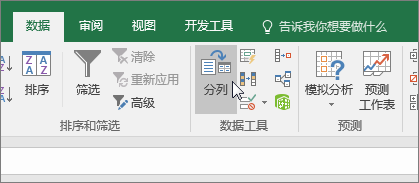 。
。
“列”按钮通常用于拆分列,但也可用于将单列文本转换为数字。在“数据”选项卡上,单击“列”。
3.点击完成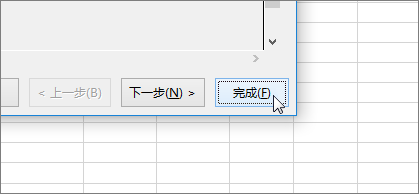 。
。
“列”向导步骤的其余部分最适合拆分列。由于只转换列中的文本,单击“完成”,Excel将转换单元格。
4.设置格式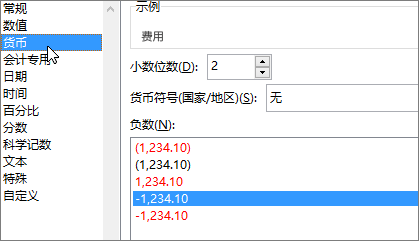
在Mac上按CTRL 1(或 )。
)。
1)。然后选择任何格式。
注意:如果您仍然看到未显示为数值结果的公式,则可能会启用“显示公式”。转到“公式”选项卡,并确保“显示公式”已关闭。
其他转换方法:
使用公式将文本转换为数字。
您可以使用VALUE函数只返回文本的数值。
1.插入新列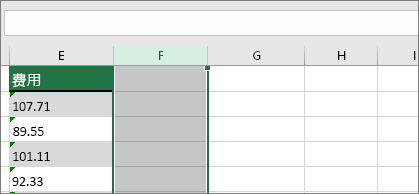 。
。
在带有文本的单元格旁边插入新列。在本例中,e列包含以数字形式存储的文本。f列是一个新列。
2.使用VALUE函数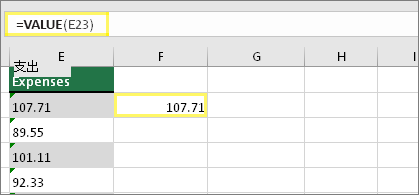 。
。
在新列的单元格中键入=VALUE(),然后在括号中键入包含以数字形式存储的文本的单元格引用。在这个例子中,它是小区E23。
3.将光标停在这里 。
。
现在将单元格的公式向下填充到其他单元格。如果之前从未执行过此操作,操作如下:将光标保持在单元格的右下角,直到它变成加号。
4.点击并向下拖动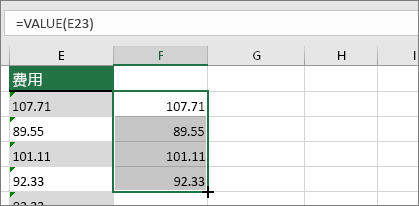 。
。
单击并向下拖动,将公式填充到其他单元格中。完成后,您可以使用此新列或将这些新值复制并粘贴到原始列中。操作如下:选择包含新公式的单元格。按住ctrl键,单击原始列的第一个单元格。在"开始"选项卡上,单击"粘贴"下的箭头,然后单击"特殊粘贴",再单击"值"。
使用特殊粘贴和乘法。
如果上述步骤不起作用,您可以在尝试转换多个文本列时使用此方法。
选择一个没有此问题的空白单元格,在其中键入数字1,然后按回车键。
按CTRL+C复制单元格。
选择包含存储为文本的数字的单元格。
在“开始”选项卡上,单击“特殊粘贴”。
单击乘法,然后单击确定。Excel将每个单元格乘以1,将文本转换为数字。
在Mac上按CTRL 1(或 )。
)。
1)。然后选择任何格式。
关闭绿色三角形。
您可以防止Excel为存储为文本的数字显示绿色三角形。转到文件选项公式,并取消选中“格式化为文本的数字……”。
相关主题
将公式替换为CLEAN函数,该函数产生十种清除数据的方法。
版权声明:将保存为文本的数字转换为数字是由宝哥软件园云端程序自动收集整理而来。如果本文侵犯了你的权益,请联系本站底部QQ或者邮箱删除。

















